Kompresi JPG 20KB Mudah dengan 5 Alat Teratas
Pelajari cara mengompres file JPG ke 20KB dengan alat seperti CapCut. Kuasai seni mengompresi dengan mudah dengan 5 alat teratas dalam panduan komprehensif ini!
* Tidak diperlukan kartu kredit

Mengompresi gambar JPG ke 20 KB adalah kebutuhan umum, terutama ketika berhadapan dengan konten web atau platform dengan batasan ukuran file yang ketat. Baik Anda seorang pengembang web, desainer grafis, atau hanya ingin menghemat ruang di perangkat Anda, mengompresi file JPG ke ukuran yang dapat dikelola adalah kebutuhan umum.
Artikel ini akan memperkenalkan lima alat online yang luar biasa untuk mengompres gambar JPG menjadi 20KB. Kami juga akan mempelajari kemampuan luar biasa dari CapCut, alat unggulan. Kami akan memastikan Anda memiliki pengetahuan untuk mengompres gambar JPG dengan ahli. Bergabunglah dengan kami dalam menjelajahi dunia kompresi yang efisien!
5 alat terbaik untuk mengompres JPG hingga 20KB
1. CapCut editor foto online
CapCut adalah salah satu alat kompresi gambar terpenting, menetapkan standar untuk meningkatkan dan menyempurnakan media digital. Keunggulannya tidak hanya terletak pada optimasi dan kompresi gambar JPG tetapi juga pada kemampuan multifaset.
Dengan CapCut, Anda dapat dengan mudah memenuhi batasan ukuran yang ketat sambil menjaga kualitas gambar, menjadikannya pilihan tepat bagi mereka yang ingin menguasai seni kompresi JPG 20 KB Di luar kompresi, CapCut menawarkan harta karun fitur kreatif, memberdayakan Anda untuk membawa gambar Anda ke ketinggian baru. Platform komprehensif ini adalah surga bagi semua jenis kreatif digital, menawarkan berbagai alat untuk membuat konten yang menakjubkan secara visual dan menarik.
Panduan langkah
- Step
- Masuk dan unggah gambar
- Mulailah dengan mendaftar dan mengunggah gambar Anda ke platform CapCut . Prosedur ini sangat sederhana, bahkan memungkinkan pengguna untuk masuk dengan akun Google atau akun media sosial seperti Facebook dan TikTok.
- Setelah Anda mengunggah gambar, ada berbagai fitur yang dapat Anda gunakan untuk meningkatkan gambar Anda seperti menerapkan filter, menambahkan efek, atau memanfaatkan alat pintar. Step
- Ekspor gambar Anda
- Setelah membuat perubahan yang diperlukan, Klik "ekspor" dan sesuaikan pengaturan kualitas. Langkah ini sangat penting karena memungkinkan Anda untuk menyesuaikan kualitas gambar sekaligus mengurangi ukuran file, memastikan bahwa gambar terkompresi Anda mempertahankan kejernihan visual.
- Step
- Unduh dan simpan
Setelah kompresi, sangat penting untuk memeriksa ukuran file. Memeriksa ulang ukuran file memastikan bahwa itu kurang dari 20KB. Jika ukuran file masih melebihi batas ini, Anda dapat kembali ke pengaturan kualitas untuk menemukan keseimbangan terbaik dari ukuran file dan kualitas gambar, memastikan bahwa gambar terkompresi Anda memenuhi kebutuhan Anda dengan sempurna.
Evaluasi CapCut editor foto online
Keuntungan:
Beberapa fitur: CapCut tidak hanya tersedia untuk JPG terkompresi, tetapi juga dapat digunakan sebagai editor foto online dan kompresor.
Nyaman: Editor online ini terbuka untuk semua pengguna PC dan memberikan pengalaman yang ringan dan cepat.
Kekurangan:
Beberapa format ekspor: Hanya mendukung format PDF, PNG, dan JPEG saat Anda mengekspor.
Tidak dapat mengatur derajat kompresi: Dapat dipilih untuk berbagai ukuran dan kualitas untuk mendapatkan ukuran tertentu tanpa pengaturan derajat kompresi.
2. Kompresor JPG
CompressJPG menonjol sebagai alat online yang mudah digunakan dan cepat yang dirancang khusus untuk mengompres gambar JPG menjadi 20KB. Jika Anda ingin menjaga JPG Anda tetap terkompresi di bawah 20 KB atau kurang dalam ukuran, platform ini sangat ideal. Ini unggul dalam kesederhanaan, memastikan hasil yang cepat dan mudah bebas dari komplikasi yang tidak perlu. Tidak ada bedanya apakah Anda pengguna yang cerdas secara teknis atau tidak; CompressJPG tersedia untuk semua orang. Ini merampingkan seluruh proses kompresi, sehingga mudah untuk mengompres file gambar Anda. CompressJPG adalah solusi yang dapat diandalkan dan efisien untuk kompresi JPG hingga 20 KB atau kurang, apakah Anda bekerja dengan satu gambar atau batch.
Panduan langkah
- Step
- Kunjungi situs web
- Mulailah dengan mengunggah gambar Anda dengan CompressJPG. Proses ini sangat mudah dan cepat. Anda memiliki fleksibilitas untuk menyempurnakan gambar JPG terkompresi ke 20 pengaturan KB pasca-upload, menyesuaikan ukuran file dengan preferensi Anda. Step
- Unduh gratis
Setelah puas dengan pengaturan Anda, mengunduh gambar JPG 20KB yang dikompresi dengan cermat sangat mudah, siap digunakan segera.
Evaluasi KompresJPG
Keuntungan:
Speedy: Ini memberikan hasil yang cepat, menjadikannya pilihan ideal untuk kompresi gambar yang efisien.
Batch processing: Mengompresi beberapa gambar sekaligus dengan CompressJPG menghemat waktu berharga Anda.
Kekurangan:
Fitur terbatas: CompressJPG mungkin tidak memiliki fitur canggih yang ditemukan dalam perangkat lunak khusus.
Masalah privasi: Mengunggah gambar secara online dapat meningkatkan kekhawatiran privasi dan keamanan bagi beberapa pengguna.
3. Peras Gambar
Pindah ke SqueezeImage, alat online gratis yang unggul dalam memberikan solusi langsung dan langsung untuk mengompres JPG menjadi 20 KB. Platform berbasis web ini dirancang untuk memenuhi kebutuhan Anda akan hasil yang cepat. Kekuatan SqueezeImage terletak pada kemampuannya untuk merampingkan proses kompresi gambar tanpa mengurangi kualitas. Baik Anda bekerja dengan satu gambar atau beberapa file, SqueezeImage mengelola tugas secara efisien. Ini dibangun untuk kecepatan dan aksesibilitas, menjadikannya pilihan yang cocok bagi siapa saja yang mencari kompresi gambar yang cepat dan mudah.
Panduan langkah
- Step
- Unggah JPG Anda
- Mulailah proses dengan menempatkan gambar Anda dengan aman di SqueezeImage. Ini adalah lingkungan intuitif yang menyederhanakan proses. Yang perlu Anda lakukan hanyalah mengunggah file Anda secara online. Step
- Unduh dan periksa
Setelah kompresi, tugas utama Anda adalah memastikan bahwa ukuran gambar akhir sejajar dengan tolok ukur 20KB yang diinginkan. Jika sedikit melampaui target ini, pengaturan siap membantu Anda untuk penyempurnaan untuk mencapai keseimbangan yang tepat antara kualitas gambar dan ukuran file.
Evaluasi SqueezeImage
Keuntungan
Efisiensi kompresi tinggi: SqueezeImage unggul dalam mencapai pengurangan yang signifikan dalam ukuran file gambar sambil mempertahankan kualitas yang dapat diterima.
Menambahkan beberapa file: Fitur ini memungkinkan pengguna untuk mengompres JPG dalam 20 KB secara bersamaan, menghemat waktu dan tenaga.
Kekurangan
Dukungan format terbatas: SqueezeImage mungkin tidak mendukung semua format gambar untuk kompresi yang efisien, membatasi penggunaannya untuk pengguna dengan kebutuhan format yang beragam.
Pembatasan paket gratis: Pengguna yang memilih paket gratis mungkin menghadapi pembatasan jumlah gambar yang dapat mereka kompres gambar JPG hingga 20 KB dan mengakses fitur tambahan
4. EzyZip
EzyZip menyederhanakan proses kompresi gambar untuk pengguna dengan berbagai tingkat keahlian teknis. Ini adalah pilihan yang sangat baik untuk pemula dan profesional yang mencari solusi kompresi sederhana. Dengan pendekatan langsung dan penekanan kuat pada retensi kualitas, EzyZip menyederhanakan proses pengurangan ukuran file gambar. Jika Anda mencari solusi yang andal untuk mengompres JPG di bawah 20KB tanpa mengurangi kualitas, EzyZipis jawaban Anda.
Panduan langkah
- Step
- Unggah file Anda
- Saat Anda memulai perjalanan kompresi dengan EzyZip, gambar Anda disambut dengan tangan terbuka. Prosedur ini dirancang agar intuitif, sehingga dapat diakses oleh pengguna dari semua tingkat kemahiran. Step
- Atur opsi ekspor
Setelah transformasi gambar, penting untuk memverifikasi bahwa ukuran file dikompresi JPG 20KB. Jika melebihi ambang batas ini, pengaturan menyediakan banyak opsi penyesuaian untuk menyempurnakan kompresi untuk mencapai keseimbangan yang ideal.
Evaluasi EzyZip
Keuntungan
Mudah digunakan: EzyZip dikenal karena fitur intuitif dan mudah dinavigasi, sehingga dapat diakses oleh berbagai pengguna.
Speedy: Ini memberikan hasil yang cepat, menjadikannya pilihan ideal untuk kompresi gambar yang efisien.
Kekurangan
Ketergantungan online: Ini membutuhkan koneksi internet, membatasi penggunaannya secara offline.
Banyak iklan: Setidaknya ada tiga iklan di sekitar antarmuka operasi yang akan mempengaruhi pengalaman pengguna.
5. SafeImageKit
SafeImageKit adalah penjaga kepercayaan dan keamanan yang menjulang tinggi di bidang kompresi gambar. Ini lebih dari sekadar alat; itu berfungsi sebagai surga bagi orang-orang yang menempatkan nilai tertinggi pada keamanan konten digital mereka. SafeImageKit adalah benteng keamanan kompresi gambar Anda di dunia yang penuh dengan pelanggaran data dan bahaya online. Platform ini dengan terampil menggabungkan keramahan pengguna dengan penghalang perlindungan data yang dapat diandalkan. SafeImageKit menawarkan surga yang intuitif dan aman untuk semua kebutuhan kompresi gambar Anda, apakah Anda aset perampingan profesional digital atau pengguna biasa yang mencari pengoptimalan gambar sederhana.
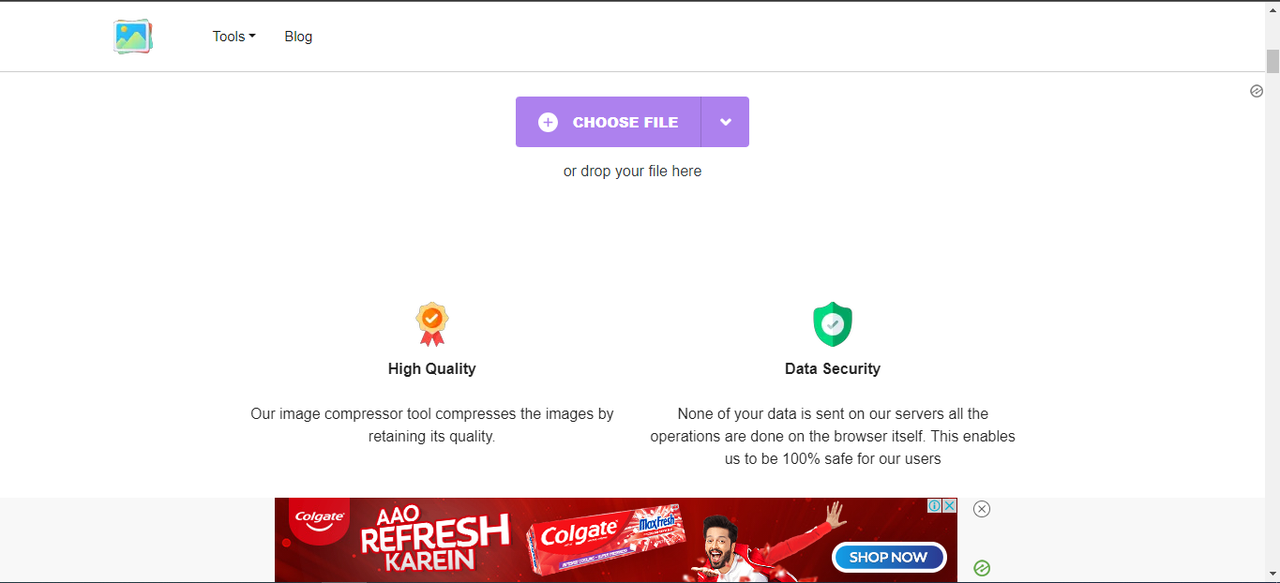
Panduan langkah
- Step
- Pekerjaan persiapan
- Tempatkan gambar Anda dengan aman di dalam lingkungan SafeImageKit untuk memulai proses kompresi gambar. Step
- Pengaturan sebelum kompresi
Tugas Anda adalah memverifikasi bahwa ukuran file akhir tetap berada dalam kisaran JPG 20KB terkompresi yang diinginkan setelah kompresi. Jika menyimpang sedikit melewati titik ini, Anda dapat menyesuaikan pengaturan untuk mencapai harmoni yang ideal antara kualitas gambar dan ukuran file.
Evaluasi SafeImageKit
Keuntungan
Tidak hanya kompresor: SafeImageKit memiliki banyak fitur seperti crop, resizing, dan mengkonversi gambar.
Gratis untuk digunakan: Anda dapat dengan bebas dan mudah mengompres file gambar dengan SafeImageKit semua gratis.
Kekurangan
Kecepatan pemuatan lambat: Butuh waktu lama untuk mengunggah file Anda dan mengunduhnya ke situs web.
Tidak ada kompresi batch: Anda hanya dapat mengunggah, mengompres, dan mengunduh file satu per satu dengan SafeImageKit.
Nikmati fitur pengeditan CapCutsecara online
Setelah melihat begitu banyak kompresor, mana yang menjadi favorit Anda? Dari sudut pandang saya, CapCut adalah yang terbaik karena lebih dari alat online sederhana untuk mengompres file JPG ke 20 KB. Dan dalam panduan singkat berikutnya, saya akan memandu Anda melalui fitur tambahan dari CapCut seperti template, frame, dan teks.
1. Tambahkan template mudah untuk semua orang
CapCut membuatnya mudah untuk menambahkan template yang menarik ke gambar Anda. Apakah membuat grafik blog atau posting media sosial, itu dapat membantu Anda menonjol dan disajikan dengan berbagai template yang telah dirancang sebelumnya. Mulai dari canggih hingga aneh, menjamin bahwa ada sesuatu untuk setiap kesempatan. Jadi, pilih template yang sesuai dengan konten Anda dan amati gambar Anda langsung berubah. Seolah-olah Anda memiliki desainer profesional yang Anda inginkan, membuat hidup Anda sebagai pembuat konten menjadi mudah.
2. Menambahkan bingkai untuk menyesuaikan gambar Anda
Menambahkan frame adalah cara terbaik untuk memberikan gambar Anda dorongan. Mereka dapat membantu menarik perhatian ke titik fokus gambar Anda atau menambahkan sentuhan asli untuk pekerjaan Anda. CapCut, dari tradisional ke kontemporer, ada banyak pilihan frame yang tersedia. Tidak sulit untuk menemukan bingkai yang ideal untuk melengkapi foto Anda. Ini adalah metode sederhana namun efektif untuk meningkatkan daya tarik visual Anda.
3. Masukkan pesan teks sesuka Anda
Teks sangat penting untuk menyampaikan pesan Anda atau mengontekstualisasikan gambar Anda. Editor gambar di CapCut membuat ini sederhana. Ketika Anda mengklik " tambahkan teks " Anda dapat mengetikkan pesan Anda. Terlebih lagi, CapCut menawarkan berbagai gaya teks, font, dan warna untuk dipilih, memungkinkan Anda untuk memastikan bahwa teks Anda melengkapi keseluruhan tampilan dan nuansa gambar Anda. Anda memiliki kontrol penuh atas bagaimana teks Anda muncul dalam gambar Anda dengan mengubah ukuran, mengubah posisi, dan bahkan menambahkan efek ke dalamnya.
Kesimpulan
Dapat dimengerti, JPG terkompresi membutuhkan keterampilan, yang dapat mengintimidasi bagi pemula. Khususnya di alam semesta kehidupan digital yang rumit, orang mencari sesuatu yang baru untuk dilihat, dan mungkin sulit untuk menemukan sesuatu yang unik. Rintangan umum dalam perjalanan pengeditan pemula, seperti persepsi penghalang pengeditan profesional dan antarmuka yang kompleks, membutuhkan solusi segera.
Di sinilah CapCut bersinar terang dengan menawarkan solusi untuk setiap masalah. Ingin fitur berkualitas? CapCut menawarkan semua alat modern tanpa biaya. Kesimpulannya, tidak ada yang CapCut tidak unggul.
Hot&Trending
*No credit card required